Hvordan aktivere eller deaktivere end-to-end-kryptering i zoom
Sosiale Medier / / August 04, 2021
Annonser
Sosiale medier er alltid i kontrovers for personvernproblemene til brukerne. Gjennom årene har vi sett hvordan forskjellige apper for sosiale nettverk forbedrer sin holdning til brukernes personvern. En av de vanlige funksjonene i denne forbindelse er end-to-end-kryptering. Informasjonen som utveksles mellom to eller flere parter blir utilgjengelig for alle bortsett fra involverte parter. Ikke engang appen kommer til å vite hvilken informasjon som ble utvekslet. Nylig har Zoom-konferanseapp har introdusert end-to-end-krypteringsfunksjonen.
I denne guiden har jeg forklart hvordan du aktiverer denne funksjonen hvis du bruker Zoom. Vi vil også diskutere hvilke begrensninger denne funksjonen gir. Jeg har også satt opp listen over plattformer som støtter og ikke støtter denne funksjonen. Med krypteringen blir ikke Zoom-serverne kjent med meldinger og informasjonsutveksling som tar tempo mellom konferansesamtaler. I tillegg vil ikke hackere, politi og andre tredjeparter også få tilgang til informasjonen.

Innholdsfortegnelse
-
1 Aktiver eller deaktiver end-to-end-kryptering i zoom
- 1.1 Støttede plattformer
- 1.2 Ikke-støttede plattformer
- 1.3 Aktiver Ende-til-ende-kryptering
- 1.4 Aktiver End-to-end-kryptering for grupper på zoom
- 2 Har aktivering av end-to-end-kryptering ved zoom noen mangler?
Aktiver eller deaktiver end-to-end-kryptering i zoom
End-to-end-krypteringsfunksjonen er tilgjengelig for både premium- og gratisbrukere av Zoom. Tidligere var funksjonen bare begrenset til premiumbrukere.
Annonser
Støttede plattformer
- Windows
- Mac os
- Android
- iOS
- iPadOS
- Zoom rom
Ikke-støttede plattformer
Her er plattformene som Zoom end-to-end-kryptering ikke støtter.
- Zoom webklient
- Tredjeparts tjenester som bruker Zoom SDK
- Skype-brukere kan ikke delta i en kryptert online konferanse
Aktiver Ende-til-ende-kryptering
- Logg Inn til Zoom-kontoen din
- Gå deretter til Innstillinger på venstre panel> Møter kategorien
- Under den bla nedover til du finner Tillat bruk av ende-til-ende-kryptering (Siden funksjonen fortsatt er under streng testing, vil du se etiketten Technical Preview ved siden av den.)

- Klikk på vippebryteren for å aktivere den (Du kan bruke de samme trinnene for å deaktivere end-to-end-kryptering også.)
- Så snart du aktiverer det, vil du se en dialogboks som ber deg om det skriv inn telefonnummeret ditt for å godkjenne. Du vil motta en bekreftelseskode på telefonen din som du må oppgi for å fortsette med å bruke krypterte tjenester på Zoom.
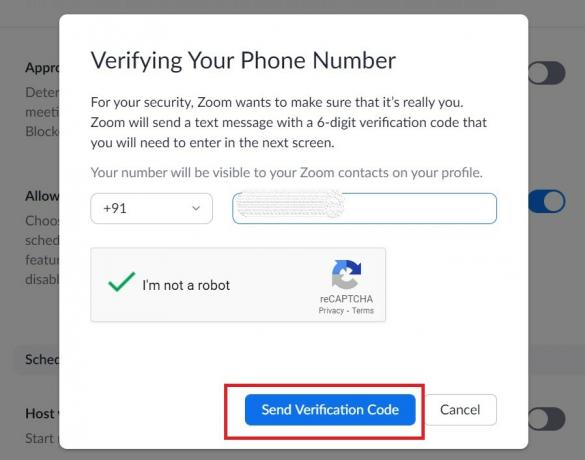
- Etter å ha tastet inn og bekreftet nummeret ditt, må du velge mellom to typer kryptering. Forbedret kryptering og End-to-end-kryptering.

- Plukke ut End-to-end-kryptering
- Klikk deretter Lagre
MERK: Hvis du lurer på hvordan du skal vite at din online økt er kryptert eller ikke, så må du se etter et symbol. Denne er et grønt skjoldsymbol som inneholder en svart lås inne. Dette betyr at økten er kryptert fra ende til ende.
Aktiver End-to-end-kryptering for grupper på zoom
- Logg på Zoom
- Klikk på på venstre panel brukeradministrasjon

- Under det klikket på Konsernledelse [grupper kan aktiveres ved å bruke premiumplaner for Zoom]
- Velg gruppen din
- Så under Innstillinger > gå til Møte
- Som vi gjorde tidligere, må du aktivere end-to-end-kryptering for Zoom-grupper på samme måte.
Har aktivering av end-to-end-kryptering ved zoom noen mangler?
Ja, når du har aktivert end-to-end-kryptering, er det noen få funksjoner du ikke kan bruke. Jeg har listet opp det samme nedenfor
- Bli med på møtet før verten
- Breakout rom
- Direkte transkripsjon
- Skyopptak
- 1: 1 privat chat
- Streaming
Så det er slik du kan aktivere den helt nye end-to-end-kryptering på Zoom. Brukers personvern er alltid viktig, og det er bra at Zoom forstår det og ruller ut krypteringsfunksjonen for alle brukerne.
Andre guider om zoom,
Annonser
- Hvordan spille Monopol på Zoom Conferencing App
- Hvordan bruke Zoom Meeting App på PC
- Hva er Breakout Rooms in Zoom: Slik aktiverer du det
- Feilsøk lydproblemer i zoom
Swayam er en profesjonell teknologisk blogger med mastergrad i dataprogrammer og har også erfaring med Android-utvikling. Han er en trofast beundrer av Stock Android OS, bortsett fra teknisk blogging, elsker han å spille, reise og spille / lære gitar.



